Kaip išlaisvinti garso įrašą iš vaizdo įrašo
Vienas patogus įrankis, kurį šiandien reikia visiems, yra programinė įranga, kuri gali išgauti garso, garso ar foninę muziką iš namų filmų, "YouTube" vaizdo įrašų ar kitų vaizdo įrašų failų. Šiame straipsnyje aš ketinu pateikti išsamias instrukcijas, kaip naudoti nemokamą internetinę priemonę ir nemokamą programą, vadinamą "AoA Audio Extractor".
Jei jūsų garso ištraukimo poreikis yra paprastas ir jūsų vaizdo įrašas nėra didžiulis, internetinis įrankis jums tinka, nesiūlant jokios programinės įrangos. Jei jums reikia daugiau funkcijų, tada "AoA Audio Extractor" yra puiki maža programa, kuri gali išgauti garso įrašus iš AVI, MPEG, MPG, FLV, DAT, WMV, MOV, MP4 arba 3GP failų ir įrašyti juos į MP3, WAV ar AC3 formatą.
Online Audio Extractor
Įrankis, kurį dažniausiai naudoju garsui iš vaizdo įrašų failų ištraukti, yra Audio-Extractor.net. Tai labai paprasta naudoti ir nėra viena iš tų svetainių, užpildytų reklamos ir iškylančiųjų langų bei visų kitų rūšių šiukšlių.

Spustelėkite mygtuką Atidaryti video ir pasirinkite failą, kuris gali būti AVI, FLV, MP4, MPG, MOV, RM, 3GP, WMV, VOB formatu. Jis net palaiko daugiau vaizdo formatų nei šis, tačiau jie yra labiausiai paplitę. Išvesties garso formatu galite pasirinkti iš MP3, WAV, iPhone melodijos, M4A, FLAC, OGG, MP2 arba AMR. Paspauskite " Išrinkite garso įrašą" ir po truputį galėsite nemokamai atsisiųsti garso failą iš karto.
Eik į priekį ir pirmiausia pabandykite išbandyti svetainę, ir jei ji negali padaryti to, ko jums reikia, tada toliau skaitykite.
AoA garso ištraukiklis
Pirma, kai atsisiunčiate "AoA Audio Extractor", įsitikinkite, kad dešinėje esate spustelėję "Laisvąją versiją", o ne "Extractor Platinum" bandomąją versiją. Jei slinkite žemyn puslapyje, taip pat matysite skirtumus tarp nemokamų ir mokamų versijų.
Ši programa yra labai paprasta naudoti ir turi galimybę vilkti failus tiesiai į sąsają. "AoA Audio Extractor" taip pat turi media grotuvą, todėl galite peržiūrėti vaizdo įrašų failus iš pačios programos, taupydami jums rūpesčių įsitikinti, kad vaizdo įrašas yra tinkamas, paleidus jį "Windows Media Player" ir tt Taip pat galite valdyti garso įrašą baltos spartos, garso mėginių dažnio ir kanalo tipo (mono arba stero).
Tačiau viena iš gražiausių programos funkcijų, kurią aš tikrai maniau, buvo gana naudinga - tai galimybė išgirsti garso tik dalį vaizdo klipo, o ne viso failo. Tai labai paprastas redagavimo funkcija, bet tai tikrai naudinga, nes nereikia atsisiųsti garso redagavimo programinės įrangos, jei norite tik kelias garso dalis.
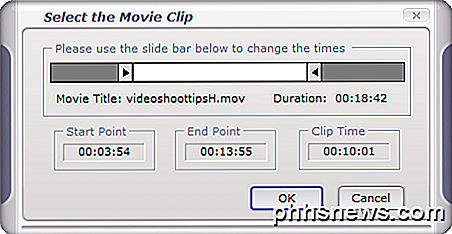
Norėdami pradėti naudotis "AoA Audio Extractor", atsisiųskite ir įdiekite programą. Atidarykite programą ir spustelėkite mygtuką Pridėti rinkmenas, kad pasirinktumėte vaizdo įrašus. Galite pridėti daugiau failų, jei norite, ir jie bus apdorojami partijomis.
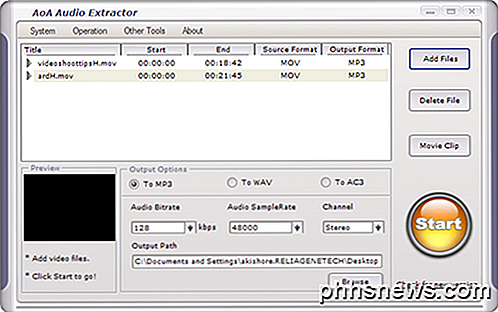
Vaizdo įrašai bus rodomi pagrindiniame lange kartu su pagrindine informacija, tokia kaip pradžios, pabaigos, šaltinio formatas ir išvesties formatas. Galite pakeisti išvesties formatą pagal skyrių " Išvesties parinktys" po pagrindiniu sąrašu. Pasirinkite vaizdo įrašą ir spustelėkite " Movie Clip", jei norite išgauti garso įrašą iš konkretaus vaizdo įrašo laiko segmento. Prieš spustelėdami Pradėti, spustelėkite Naršyti ir pasirinkite išvesties MP3 failo vietą.
Dabar eikite į priekį ir spustelėkite Pradėti, ir prasideda ištraukimo procesas. Programa yra gana greitai, užfiksuoti garso įrašą iš 19 minučių vaizdo įrašo užtruks tik 1 minutę.
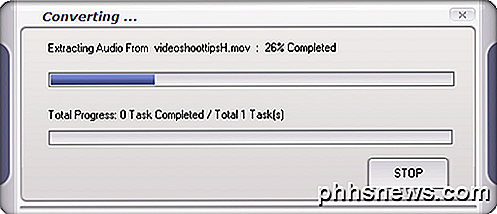
Dabar turėtumėte pamatyti savo garso failą nurodytoje vietoje! Aš patikrino garso kokybę tarp vaizdo įrašo ir garso failo, ir jie buvo visiškai tokie patys, todėl neatsisakote kokybiško ekstrahavimo proceso.

Štai ir viskas! Jei turite vaizdo įrašą specialiu formatu ir nė viena iš šių funkcijų neveikia, paskelbkite komentarą ir mes stengsimės padėti. Mėgautis!

Kaip žiūrėti "Netflix", "Hulu" ir kt. Per "VPN", kuris nėra užblokuotas
"Netflix" neseniai pranešė, kad ketina nutraukti VPN, įgalinti proxy ir atblokuoti DNS vartotojus, bandančius pasiekti turinį kitose šalyse. Geros naujienos: srautinių svetainių peržiūrėjimas per VPN gali būti šiek tiek sudėtingesnis, tačiau visada bus įmanoma. "Netflix" nėra vienintelis: arba "Hulu" gana šiek tiek ilgiau sunaikino VPN svetaines nei "Netflix".

Kaip paleisti "Malwarebytes" kartu su kitu antivirusiniu programa
"Malwarebytes Anti-Malware" yra puiki apsaugos priemonė, kuri ypač veiksminga "potencialiai nepageidaujamų programų (PUP)" ir kitų nemalonių programinės įrangos tradicinių antivirusinių programų. spręsti. Tačiau jis turi būti naudojamas kartu su antivirusine programa ir visiškai nekeičiamas. Jei naudojate "Malwarebytes Anti-Malware", turėtumėte naudoti jį kartu su pagrindine antivirusine programa, kad jūsų kompiuteris taptų tipiškos saugumo formos .



